Comment créer une arborescence de dossiers dans Windows 11/10 ?
En faisant un bond en arrière, les premiers concepteurs d'ordinateurs ont compris que le regroupement de plusieurs fichiers sur vos systèmes informatiques créerait des déchets massifs et rendrait impossible de trouver quoi que ce soit. Par conséquent(Hence) , ' Directory ' sur les systèmes Windows a été créé. Répertoire(Directory) , système de répertoires, structure de répertoires et arborescence de répertoires sont les nombreux noms pour la même chose.
En termes simples, une structure de répertoires (ou système ou arborescence) est une simple disposition de répertoires sur un système informatique. Nous entendons tous parler de structures de répertoires et d'arborescences de dossiers depuis des années. Commençons à l'utiliser dès aujourd'hui car il peut considérablement améliorer le flux de travail de votre organisation. Désormais, il est facile d'exporter l'intégralité de l'arborescence de répertoires à partir d'un dossier particulier sous Windows 11 ou Windows 10 . Mais il n'y a pas de moyen simple de créer une arborescence de dossiers(Folder Tree) dans Windows 11/10 .
Créer une arborescence de dossiers(Folder Tree) dans Windows 11/10
L'Explorateur de fichiers(File Explorer) permet d'afficher ou d'ouvrir rapidement des fichiers dans le système Windows 10 . Les utilisateurs peuvent parcourir les répertoires en utilisant les menus arrière, avant, haut, les menus de navigation, en saisissant directement l'emplacement dans la barre d'adresse et en faisant défiler les volets gauche ou droit.
Mais il n'existe aucun moyen pour l' Explorateur Windows(Windows Explorer) de vous permettre de comprendre toute la structure d'un répertoire. Si vous avez passé un temps absurde à parcourir des centaines de fichiers en essayant de repérer celui que vous voulez, alors une arborescence de dossiers(Folder Tree) pourrait faire la différence. Nous avons déjà mentionné qu'il n'existe aucun moyen direct de visualiser les dossiers/fichiers au format arborescent dans l' (Tree)Explorateur Windows(Windows Explorer) . Ici, une ' commande Tree ' pourrait fonctionner.
La treecommande peut vous permettre de tracer très simplement des fichiers et des dossiers à l'aide de la ligne de commande. Vous pouvez voir comment un répertoire de votre système est structuré et où se trouve chaque fichier. Voyons comment procéder.
1] Appuyez sur les touches Win + Eexplorateur de fichiers(File Explorer) et accédez au dossier de fichiers cible pour lequel vous souhaitez créer une arborescence de dossiers(Folder Tree) .
Veuillez noter(Please note) – Dans notre cas, nous avons sélectionné le dossier C:\Drivers
2] Dans la barre d'adresse, copiez-collez la commande ci-dessous :
CMD /c "Tree /F /A > test.xls"

Expliquer la composition de Tree Command – CMD /c “Tree /F /A > test.xls”
- ' cmd /c ' - utilisé pour activer l'invite de commande.
- ' Tree ' –(– Command) Nom de la commande qui génère la structure.
- ‘/F ' - liste la liste de tous les fichiers dans chaque dossier. En l'absence de ce paramètre, seuls les dossiers seraient répertoriés.
- ‘/A ' – utilisé pour exporter le résultat dans un fichier.
- ‘> Test.xl s ' –(’ – Sample) Nom de l'échantillon et type de fichier. Dans ce cas, il est au format Excel, mais il peut être modifié en txt, doc, pdf, dat, etc. pour créer l'arborescence des dossiers au format souhaité.
3] Appuyez sur ' Entrée'(Enter’) .
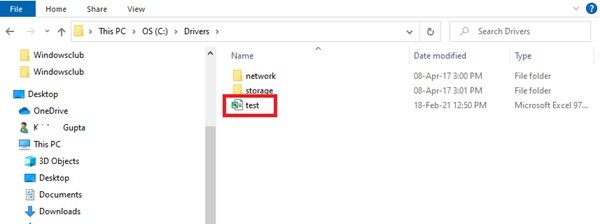
Cela créera un nouveau nom de fichier d'arborescence de dossiers « Test » dans le dossier C:\Drivers .
Double-cliquez(Double-click) sur le fichier et vous pourrez voir le format arborescent structuré de tous les fichiers.
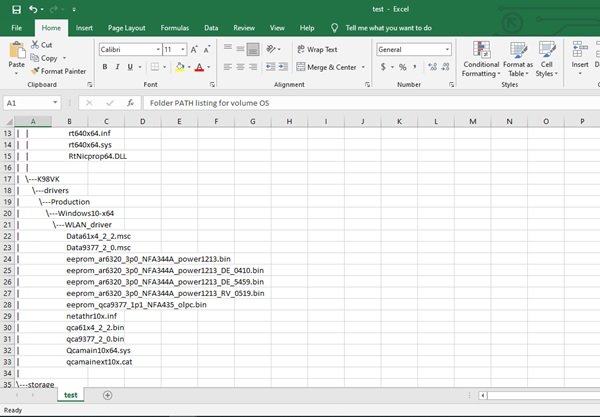
Une arborescence de dossiers peut être créée pour n'importe quel dossier spécifique sur (Folder)Windows 10 . Ainsi, si le dossier se trouve dans ' F:\test ', la commande doit être modifiée en la commande suivante :
cmd /c "tree F:\test /f /a > Test.xls"
Cette simple commande arborescente nous donne une vue complète du répertoire sur Windows 11/10 . En un rien de temps, vous pourrez créer une arborescence de dossiers qui donnera non seulement une excellente organisation à vos fichiers, mais gardera également vos fichiers Windows à portée de main.
Related posts
Vide Folder Cleaner: Delete Empty Folders and Files en Windows 10
Windows ne peut pas access Shared Folder or Drive dans Windows 10
Comment changer Ownership d'un File or Folder dans Windows 11/10
Comment changer ou restaurer default icon pour un Folder dans Windows 10
Comment tourner ON or OFF Public Folder partage sur Windows 10
Logiciel libre pour supprimer les dossiers Empty dans Windows 10
Comment changer File and Folder permissions dans Windows 11/10
Comment restaurer default location des dossiers Library dans Windows 10
WinSxS Folder à Windows 10 expliqué
Comment faire un File or Folder Hidden ou Read seulement dans Windows 10
Comment changer Webcam par défaut dans Windows 10 ordinateur
Les paramètres de synchronisation Windows 10 ne fonctionnent pas grisés
Activer Network Connections en Modern Standby sur Windows 10
Quel est le AppData folder dans Windows 10? Comment le trouver?
Taskbar notifications ne montrant pas dans Windows 10
Best gratuit file and folder synchronization software pour Windows 10
Comment réinitialiser File and Folder permissions à la valeur par défaut dans Windows 10
Comment sauvegarder et restaurer les paramètres Folder View dans Windows 10
Comment changer File and Folder Icons en Windows 10
Quel est le Panther folder dans Windows 10? Est-il sécuritaire de le supprimer?
